PS怎么扣出印章?
溜溜自学 平面设计 2022-06-01 浏览:835
大家好,我是小溜,PS怎么扣出印章?相信很多小伙伴都对这个问题很感兴趣,那么具体怎么操作呢?下面小溜就给大家分享一下,PS扣出印章的方法,希望能帮助到大家。
想要更深入的了解“PS”可以点击免费试听溜溜自学网课程>>
工具/软件
硬件型号:惠普(HP)暗影精灵8
系统版本:Windows10
所需软件:PS2019
方法/步骤
第1步
打开带有印章的图片

第2步
选择吸管工具,吸取红色部分
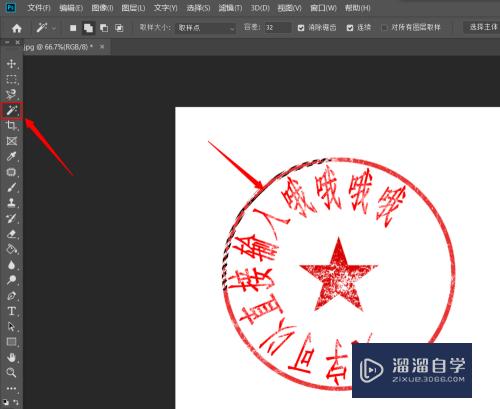
第3步
点击 选择,点击 选取类似
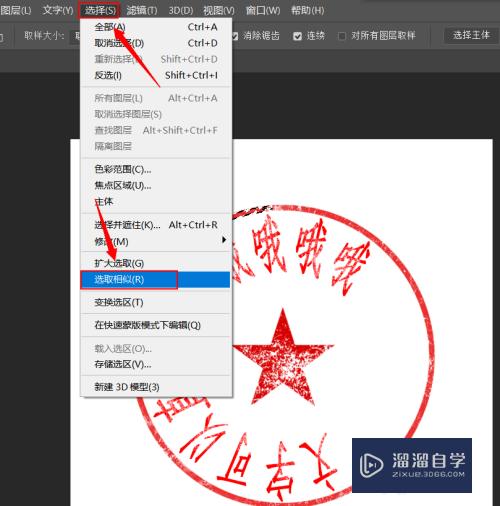
第4步
如图所示,印章已经选取

第5步
ctrl+J复制

第6步
新建一个图层
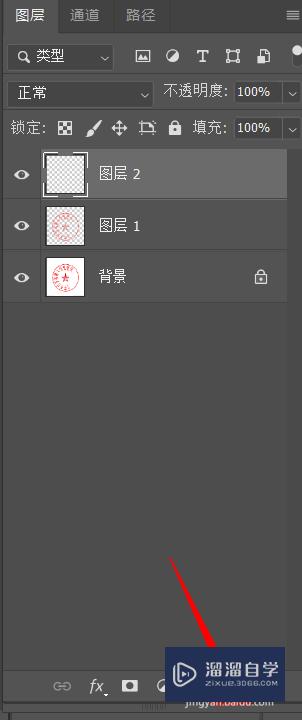
第7步
alt+delete 填充为白色
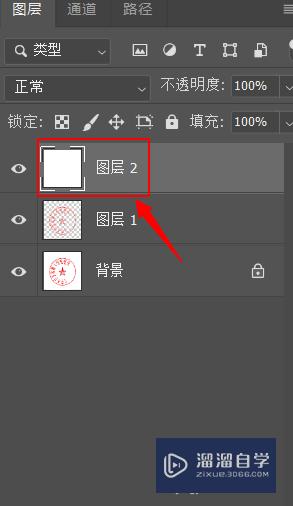
第8步
将图层放到背景图层上面即可

总结
打开带有印章的图片
选择吸管工具,吸取红色部分
点击 选择,点击 选取类似
如图所示,印章已经选取
ctrl+J复制
新建一个图层
alt+delete 填充为白色
将图层放到背景图层上面即可
注意/提示
好了,本次关于“PS怎么扣出印章?”的全部内容就分享到这里啦,希望小溜分享的内容能够帮助到大家。同时可以关注溜溜自学网,遇到不懂的问题可以在这里寻找到详细的解决方法。
相关文章
距结束 06 天 10 : 23 : 33
距结束 01 天 22 : 23 : 33
首页








